如何兑换 Apple Gift Card、App Store Card 或 App Store 与 iTunes 充值卡
在 App Store 或 Apple Music App 中兑换你的充值卡,用于 Apple 账户购买项目,例如 App 和订阅等。
兑换你的充值卡
兑换你的充值卡了解你可以使用 Apple Gift Card、App Store Card、App Store 与 iTunes 充值卡或 Apple 账户余额购买哪些项目。
在你的设备上兑换充值卡
你可以在设备上兑换充值卡,为你的 Apple 账户余额充值。
在 iPhone 上的 App Store 中兑换充值卡
在卡片背面找到 16 位代码。对于某些充值卡,你可能需要撕开或轻轻刮掉标签才能查看代码。
打开 App Store App。
在屏幕顶部,轻点 或你的照片。
轻点“兑换充值卡或代码”。如果你没有看到“兑换充值卡或代码”选项,请使用你的 Apple 账户登录。
轻点“使用摄像头”,然后按照屏幕上的说明操作。如果你在兑换充值卡时遇到问题,请轻点“Enter Code Manually”(手动输入代码),然后按照屏幕上的说明操作。
轻点“兑换”。
如果你的 Apple 钱包中有 Apple Card 账户,当你将充值卡兑换到 Apple 账户余额时,余额将显示在“钱包”App 中。进一步了解如何使用 Apple 钱包.
在 iPhone 上的“钱包”中兑换充值卡
在卡片背面找到 16 位代码。对于某些充值卡,你可能需要撕开或轻轻刮掉标签才能查看代码。
打开“钱包”App。
轻点 Apple 账户卡片。
轻点,然后轻点“兑换”。
轻点“使用摄像头”,然后按照屏幕上的说明操作。如果你在兑换充值卡时遇到问题,请轻点“Enter Code Manually”(手动输入代码),然后按照屏幕上的说明操作。
轻点“兑换”。
使用 iPad 兑换充值卡
在卡片背面找到 16 位代码。对于某些充值卡,你可能需要撕开或轻轻刮掉标签才能查看代码。
打开 App Store App。
在屏幕顶部,轻点登录按钮或你的照片。
轻点“兑换充值卡或代码”。如果你没有看到“兑换充值卡或代码”选项,请登录你的 Apple 账户。
轻点“使用摄像头”,然后按照屏幕上的说明操作。如果你在兑换充值卡时遇到问题,请轻点“Enter Code Manually”(手动输入代码),然后按照屏幕上的说明操作。
轻点“兑换”。
使用 Apple Vision Pro 兑换充值卡
在卡片背面找到 16 位代码。对于某些充值卡,你可能需要撕开或轻轻刮掉标签才能查看代码。
打开 App Store App。
在屏幕顶部,轻点登录按钮或你的照片。
轻点“兑换充值卡或代码”。如果你没有看到“兑换充值卡或代码”选项,请使用你的 Apple 账户登录。
轻点“使用摄像头”,然后按照屏幕上的说明操作。如果你在兑换充值卡时遇到问题,请轻点“Enter Code Manually”(手动输入代码),然后按照屏幕上的说明操作。
轻点“兑换”。
在 Mac 上兑换充值卡
在卡片背面找到 16 位代码。对于某些充值卡,你可能需要撕开或轻轻刮掉标签才能查看代码。
在 Mac 上,打开 App Store。
点按边栏中你的姓名或登录按钮。
点按“兑换充值卡”。你可能需要使用自己的 Apple 账户登录。

点按“使用摄像头”,然后按照屏幕上的说明操作。如果你在兑换充值卡时遇到问题,请手动输入代码。
在 Windows PC 上兑换充值卡
在卡片背面找到 16 位代码。对于某些充值卡,你可能需要撕开或轻轻刮掉标签才能查看代码。
打开“音乐”App 或 Apple Music App 或者 Apple TV App。
在边栏底部点按你的姓名,然后点按“兑换”。你可能需要先使用自己的 Apple 账户登录。
按照屏幕上的说明操作,然后点按“兑换”。
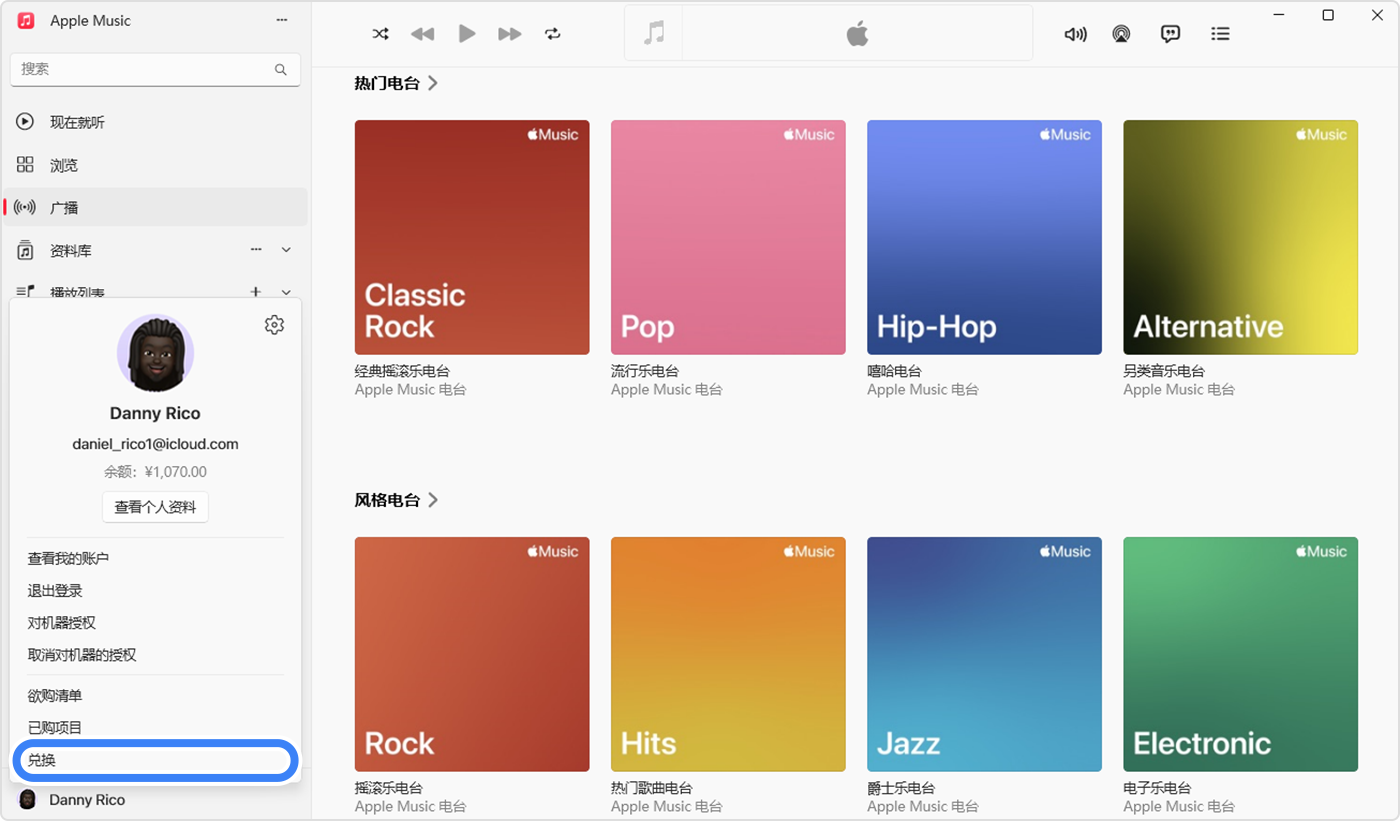
如果你是通过电子邮件收到的充值卡
要兑换他人通过电子邮件发送给你的充值卡,请打开相应的电子邮件,然后轻点或点按“Redeem Now”(立即兑换)按钮。
使用这些充值卡可以购买的项目
在你兑换 Apple Gift Card、App Store Card、App Store 与 iTunes 充值卡后,相应资金会添加至你的 Apple 账户余额。你可以使用 Apple 账户余额进行购买,包括:
从 App Store 购买 App、游戏或 App 内购买项目。
Apple Music 或 iCloud+ 等订阅服务。
在可以使用 Apple Gift Card 的地方,你可以使用自己的 Apple 账户余额在 apple.com 或 Apple Store App 中购买产品和配件。查看你所在的国家或地区是不是可以使用 Apple Gift Card。
对于某些购买项目,无法使用 Apple 账户余额。了解使用 Apple 账户余额可以购买哪些项目。
有关充值卡的更多信息
了解如何查看充值卡余额。
并非所有国家或地区都可以使用充值卡。了解你所在的国家或地区是否可以使用充值卡。
某些购买项目可能要求你的账户中登记有一张信用卡,即使你使用自己的 Apple 账户余额进行购买也不例外。
Apple 媒体服务功能可能因国家或地区而异。了解你所在的国家或地区提供哪些功能。